ምን ማወቅ
- ፓኖራማ፣ ንጽጽር ወይም ኮላጅ ለመፍጠር Photoshop ይክፈቱ እና ፋይል > Automate > Photomerge ይምረጡ። ። በመቀጠል አቀማመጥ ይምረጡ።
- ፋይሎችን ለመፈለግ ይምረጡ አስስ ወይም የተከፈቱ ፋይሎችን ለመጨመር ይምረጡ። በPhotomerge ንግግር ውስጥ የውህደት ዘይቤን ይምረጡ። እሺ ጠቅ ያድርጉ።
- የፎቶሜርጅ ሂደቱ ሲጠናቀቅ ምስሎቹ ተደራርበው ይታያሉ። እሱን ለመምረጥ አንድ ንብርብር ጠቅ ያድርጉ። ምስሎቹን ለማስቀመጥ የ አንቀሳቅስ መሳሪያውን ይምረጡ።
ይህ ጽሑፍ በPhotoshop ውስጥ ፓኖራማዎችን፣ በፊት እና በኋላ ንጽጽሮችን ወይም የፎቶ ኮላጆችን ለመፍጠር የPhotoshop Photomerge ባህሪን እንዴት መጠቀም እንደሚቻል ያብራራል። መመሪያዎች Photoshop CC 2019ን ለዊንዶውስ እና ማክ ይሸፍናሉ።
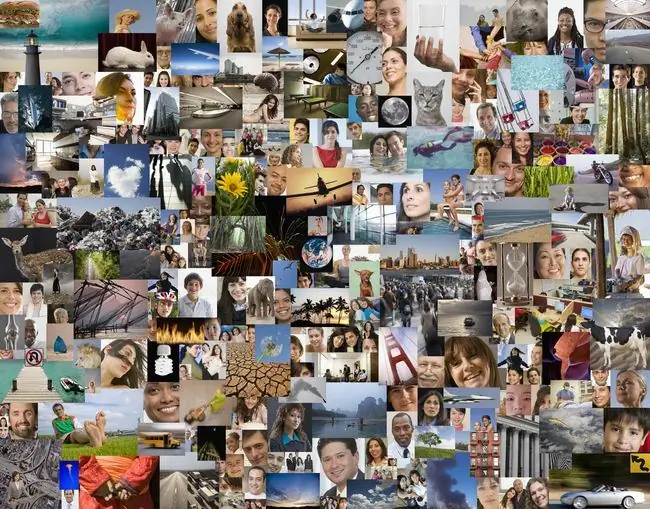
እንዴት Photomergeን በፎቶሾፕ መጠቀም
በፎቶሜርጅ ባህሪ መፍጠር የፈለጉት ምንም ይሁን ምን ሂደቱ ሁሌም አንድ አይነት ነው፡
-
Photoshop ን ይክፈቱ እና ፋይል > Automate > Photomerge ይምረጡ።

Image -
በ አቀማመጥ በ Photomerge መገናኛው በግራ በኩል ይምረጡ። ምርጫዎቹ፡ ናቸው
- Auto: Photoshop ለእርስዎ ውሳኔ ይስጥ።
- አመለካከት፡ ፎቶዎችን በቅደም ተከተል ያስቀምጡ።
- ሲሊንደሪካል፡ ፎቶዎች በሲሊንደር የተጠቀለሉ እንዲመስሉ ያድርጉ።
- ሉላዊ፡ ፎቶዎች በአሳ አይን መነፅር የተነሱ እንዲመስሉ ያድርጉ።
- ኮላጅ፡ ፎቶዎችን በተለያዩ መጠኖች አሳይ።
- ዳግም ቦታ፡ ንብርቦቹን በእጅ አሰልፍ እና ከተደራራቢው ይዘት ጋር ሳይዘረጋ ወይም ሳይንሸራተት አዛምድ።

Image -
ይምረጡ አስስ መጠቀም የሚፈልጓቸውን ፋይሎች ለመፈለግ ወይም የተከፈቱ ፋይሎችን ለመጫን ን ይምረጡ ፎቶሾፕ የመረጧቸው ፋይሎች በዝርዝሩ ውስጥ በ ምንጭ ፋይሎች። ስር ይታያሉ።
ፋይሎችን ከዝርዝሩ ለማስወገድ ፋይሉን ጠቅ ያድርጉ እና ከዚያ አስወግድ ይምረጡ። ይምረጡ።

Image -
ምርጫዎችዎን ከ Photomerge መገናኛ ግርጌ ይምረጡ እና ከዚያ እሺ ይምረጡ። ይምረጡ።
- ምስሎችን አንድ ላይ አዋህድ፡ በምስሎቹ መካከል ጥሩውን ድንበር ይፈልጉ፣ በእነዚያ ድንበሮች ላይ በመመስረት ስፌቶችን ይፍጠሩ እና ከምስሎቹ ጋር ይዛመዳሉ (ለፓኖራማዎች ተስማሚ)።
- Vignette ማስወገድ: የሌንስ ፍላጻዎችን ወይም በምስሎች ዙሪያ የጠቆረ ጠርዞችን ያስወግዱ።
- የጂኦሜትሪክ መዛባት እርማት፡ ለበርሜል፣ ለፒንኩስሽን ወይም ለአሳ ዓይን መዛባት ማካካሻ።
- ይዘት-አወቀ ግልፅ ቦታዎችን ሙላ: በአቅራቢያ ያሉ ተመሳሳይ የምስል ይዘቶች ያለችግር ግልፅ ቦታዎችን ሙላ።
አንዳንድ አማራጮች ለሁሉም አቀማመጦች አይገኙም።

Image -
የፎቶሜርጅ ሂደቱ ሲጠናቀቅ ምስሎቹ በተናጥል እርስ በርስ ተደራርበው ይታያሉ። ሁሉም ንብርብሮች በነባሪነት የተመረጡ በመሆናቸው፣ በተናጥል ለመምረጥ በ Layers ቤተ-ስዕል ውስጥ ያለውን የላይኛውን ንብርብር ጠቅ ያድርጉ።
የ ንብርብር ቤተ-ስዕል የማይታይ ከሆነ ለመክፈት መስኮት > Layers ይምረጡ። እሱ።

Image -
አንቀሳቅስ መሳሪያውን ይምረጡ እና ምስሎቹን እንዴት እንደሚፈልጓቸው ያስቀምጡ።

Image
ከጠገቡ በኋላ አዲሱን ምስልዎን እንደ PSD ፋይል ወይም እንደ ተመራጭ የምስል ቅርጸት ማስቀመጥ ይችላሉ።
ብዙ ምስሎች ያሉት የፎቶ ኮላጅ ለመፍጠር ይህን ዘዴ እየተጠቀሙ ከሆነ ከመጀመርዎ በፊት የእያንዳንዱን ምስል የፒክሰል መጠን ይቀንሱ። ያለበለዚያ ለማስኬድ ቀርፋፋ የሆነ ግዙፍ ምስል ይጨርሳሉ።






